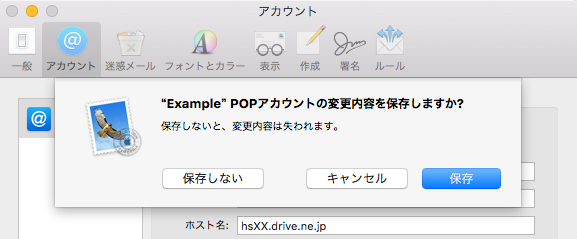エラーの際の設定確認や、設定変更する場合は以下の手順で変更してください。
1.設定
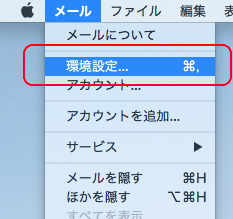
2.「アカウント」をクリックしてください。
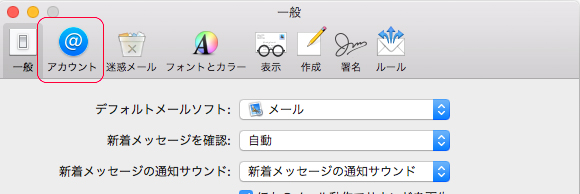
3.複数アカウント(メールアドレス)を登録している場合は、対象のアカウントを選択します。
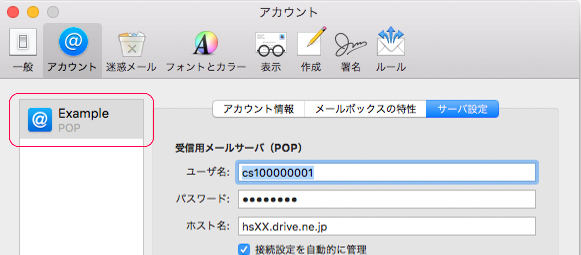
4.画面の内容を確認し、情報が正しいことを確認します。
「メッセージ受信後にメッセージのコピーをサーバから削除」では「1週間後」に削除する様設定を行ってください。
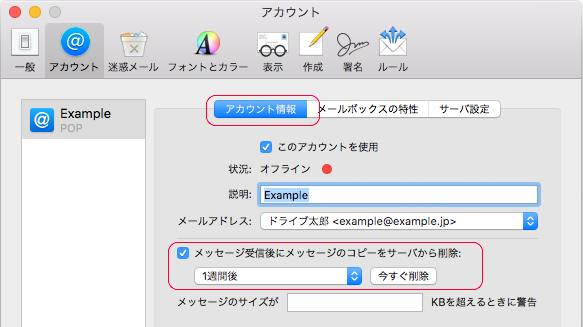
5.「削除したメッセージを完全に消去」で削除する設定になっていることを確認します。
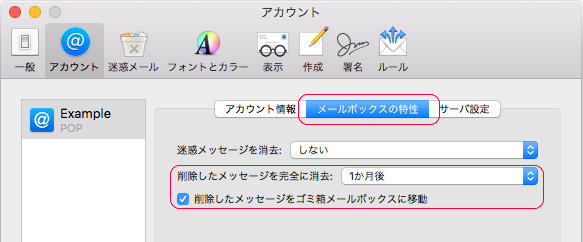
6.「自動管理」の場合はチェック(✓)を外し、「手動」設定に変更してください。
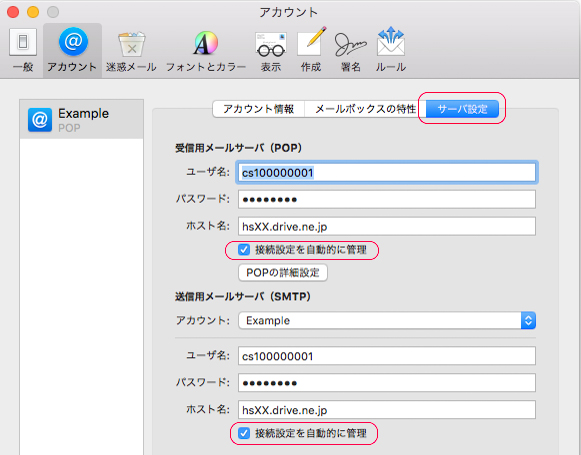
7.受信用メールサーバ(POP)の設定
設定値が正しく入力されているか確認してくだささい。
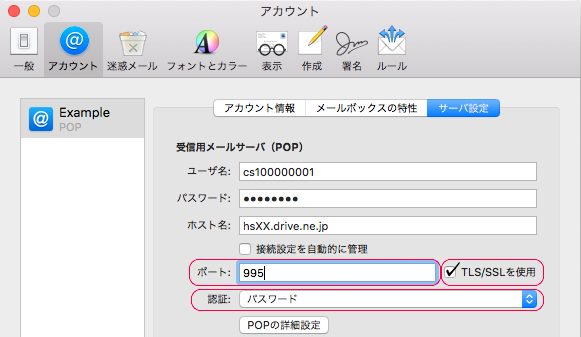
項目説明
| ユーザ名 | メールアドレス毎の「システムアカウント名 (cs + 数字9桁) 」を入力 |
| パスワード | メールアドレス毎の「パスワード」を入力 |
| ホスト名 | サーバ名を入力 ※ドメイン名毎に異なります (例:hs00.drive.ne.jp や hs99.drive.ne.jp 等数値が異なります) |
| ポート | 「995」を入力。「TLS/SSLを使用」へチェック |
| 認証 | 「パスワード」を選択 |
8.POP詳細設定
TLS証明書は使用できません。「なし」を選択してください。
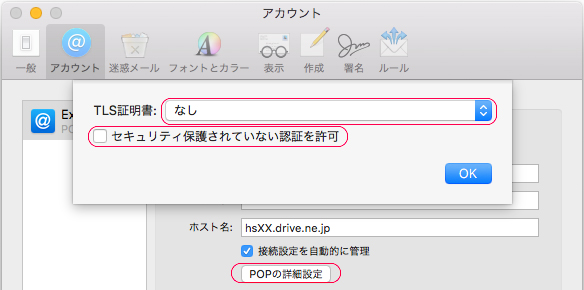
9.送信用メールサーバ(SMTP)の設定
設定値が正しく入力されているか確認し、変更した場合は「保存」ボタンで設定を保存してください。
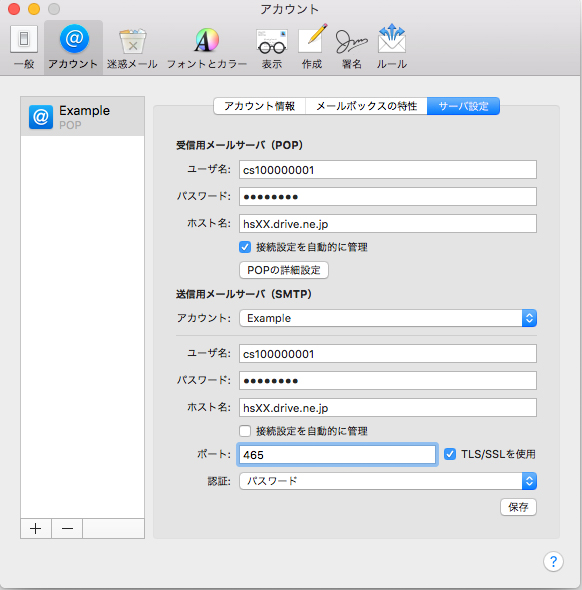
10.SMTPサーバリストを編集 (SMTP送信設定の詳細)
SMTPサーバとの通信方法を細かく設定する場合は、以下「SMTPサーバリストを編集」から設定変更を行ってください。
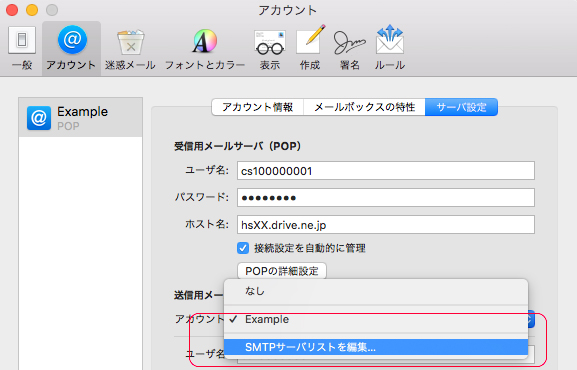
11.SMTPSポートを使用する場合の設定(推奨)
SMTP over SSL (SMTPS) を使用する場合は、ポート番号 465 番を使用。
TLS/SSL を使用にチェック(✓) を入れてください。
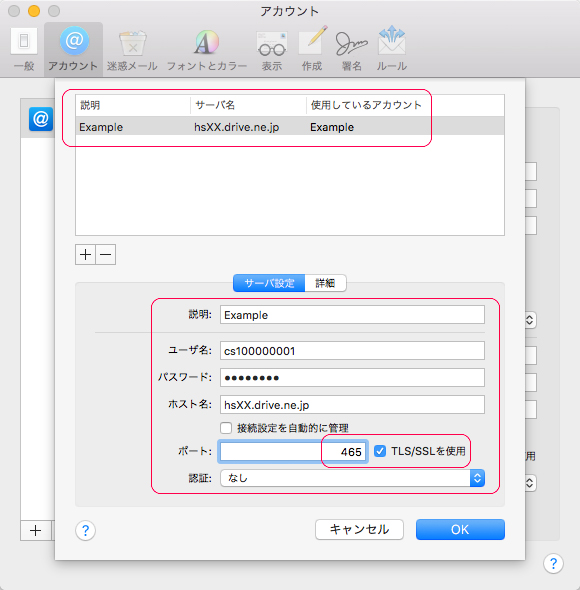
項目説明
| 説明 | 任意の名称を入力(例:メールアドレス等) |
| ユーザ名 | メールアドレス毎のシステムアカウント名(cs + 数値9桁) を入力 |
| パスワード | メールアドレス毎のパスワードを入力 |
| ホスト名 | サーバ名を入力 ※ドメイン名毎に異なります (例:hs00.drive.ne.jp や hs99.drive.ne.jp 等数値が異なります) |
| ポート | 「465」を入力。「TLS/SSLを使用」へチェック |
| 認証 | 「パスワード」を選択 |
12.サブミッションポートを使用する場合の設定(非推奨;SMTPSポートの使用をお願いします)
サブミッション (Submission) ポートを使用する場合は 587 番を使用。TLS/SSL を使用にチェック(✓)を入れてください。
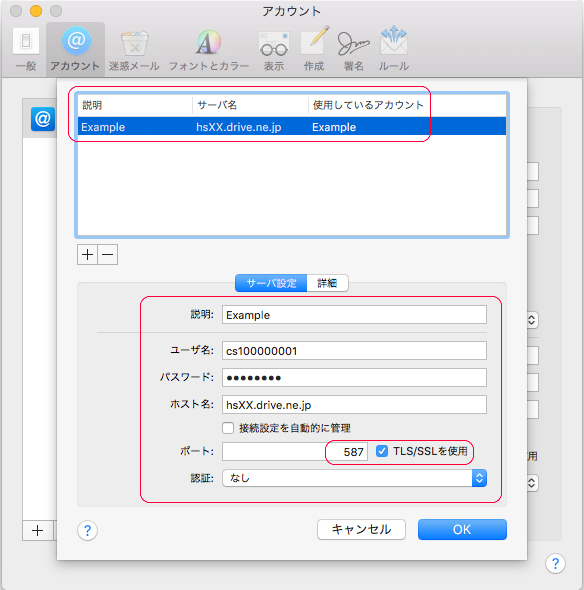
13.「TLS証明書」は使用できません。「なし」を選択してください。
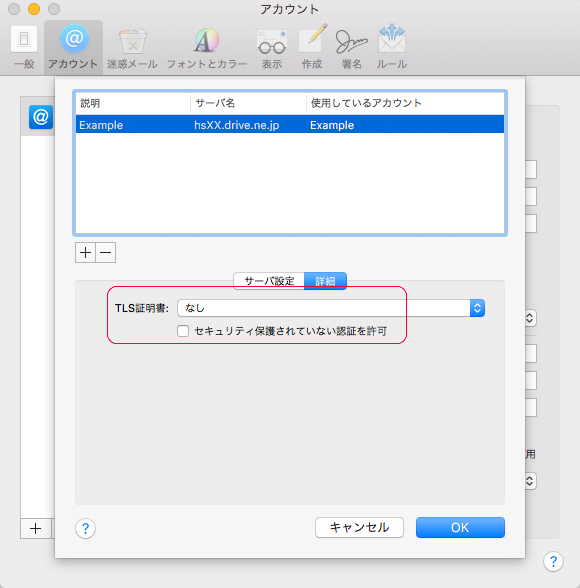
14.設定内容の保存
別の画面へ移動すると「保存」確認画面が表示されます。「保存」して確定してください。